Kaip ištaisyti OneDrive klaidos kodą 0x8004de88

Sužinokite, kaip ištaisyti OneDrive klaidos kodą 0x8004de88, kad galėtumėte vėl naudotis savo debesų saugykla.
Beveik kiekvienas žaidėjas buvo ten. Vykstate ilgalaikį žaidimą, dėl kurio jaudinatės, istorija vystosi, ir jūs taip arti šio tikslo. Deja, jūsų maitinimas nutrūko, standusis diskas išjungtas, o dabar įstrigote, kodėl, o kodėl, (įterpkite trečiosios šalies) debesis neišsaugo visų žaidimo duomenų.
Man tai buvo „The Sims 4“. „Electronic Arts“ paskelbė daug nuostabių žaidimų, kuriuose naudojamasi debesies saugykla. Tačiau kalbant apie vieną iš mano mėgstamiausių, „Origin“ jo nepalaiko. Pralaimėjęs trejus metus besitęsiančiame žaidime, išskyrus savo, paėmiau figūras, nušluosčiau ašaras ir pareiškiau, kad daugiau tai nebebus. Atsakymas buvo aiškus: jei „Origin“ neleistų man dirbti debesyje, išskyrus daugybę simsų, aš padaryčiau savo!
Po tam tikrų bandymų ir klaidų, dažniausiai su bandomuoju išsaugojimu, nes išmokau pamoką, pasirinkau tokį metodą.
Jei jau naudojate „Windows 10“ įrenginį, tai bus lengviausias veiksmas jums. Deja, dar ne visi naudojasi „Windows 10“. Tiems, kurie laikosi savo buvusios OS, turėsite atsisiųsti ir įdiegti „OneDrive“ savo kompiuteryje.
Baigę pamatysite savo debesies diską explorer.exe.
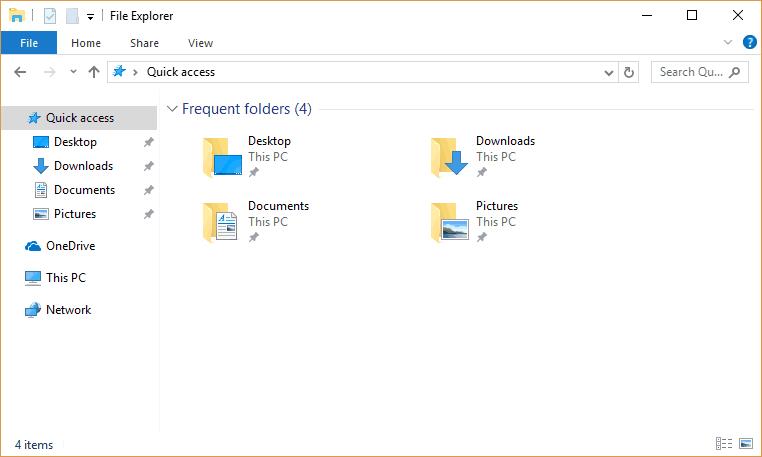
„OneDrive“ turėtų pradėti veikti iš karto sistemos dėkle ir pagal numatytuosius nustatymus paruoštas automatiškai sinchronizuoti su debesimi.
Pirmiausia svarbu tiksliai atpažinti, ko tikitės sukurti atsarginę kopiją debesyje. Galite pasirinkti tiesiog sukurti išsaugotų žaidimų, dėklo, modifikacijų atsargines kopijas arba būti kaip aš ir išsaugoti visą žaidimo dokumento failą. Verta paminėti, kad šie dokumentų failai nėra žaidimų failai, rasti Programose, o tiesiog vietinio vartotojo turinys.
Dešiniuoju pelės mygtuku spustelėkite aplanką, kurio atsarginę kopiją nusprendėte sukurti debesyje, pasirinkite kopijuoti, tada įklijuokite juos į debesies aplanką. Tai sukurs jūsų žaidimo turinio veidrodį OneDrive vietiniame aplanke, kuris bus pradėtas sinchronizuoti su debesimi internete. Tačiau tai, kad jį nukopijuojate, dar nereiškia, kad žaidimas susietas su debesimi.
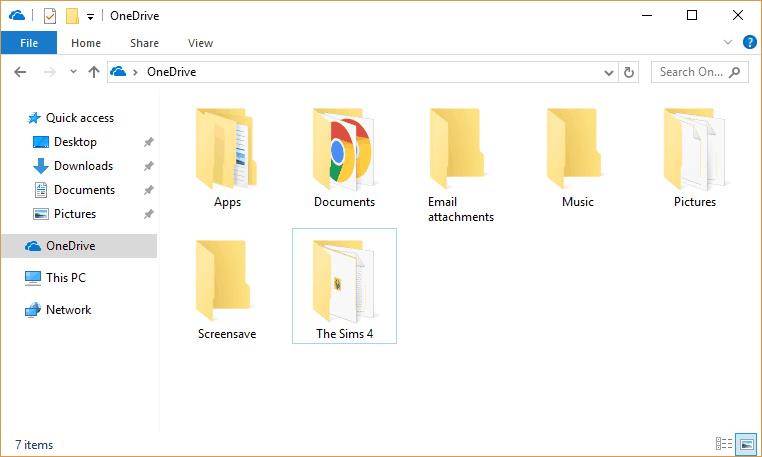
Jei šiuo metu atidarysite žaidimą, jis bus išsaugotas dokumentų faile, o atsarginė kopija bus palikta kaip ankstesnė žaidimo versija. Tai patogu, jei turite konkrečią išsaugojimo būseną, kurią norite išlaikyti, bet ne, jei norite paleisti iš paties debesies. Tam jums reikės automatinės simbolinės nuorodos tarp žaidimo failų ir vietinio OneDrive aplanko.
Grįžkite į pradinę failo vietą. Turėsite ištrinti arba pervardyti žaidimo aplanką. Aš siūlau pastarąjį, tik tuo atveju, jei esate paranojiškas kaip aš ir nenorite prarasti visos savo pažangos.
Dabar, kai failas nebeegzistuoja, galėsite sukurti simbolinę nuorodą. Iš esmės tai panašu į darbalaukio nuorodą, kuri nukreips žaidimą į kitą failo kelią, o ne vietinį.
Ieškokite ir paleiskite cmd.exe kaip administratorių. Tai svarbus žingsnis, nes greičiausiai gausite klaidą ir negalėsite tęsti. Atkreipkite dėmesį į žaidimo failo kelius dokumentuose ir „OneDrive“, tada įveskite juos į cmd, pakeisdami kelius savo:
mklink /D "C:\OriginalFilePath" "C:\OneDriveFilePath"
Patvirtinimas praneš, kad sukurta simbolinė nuoroda.
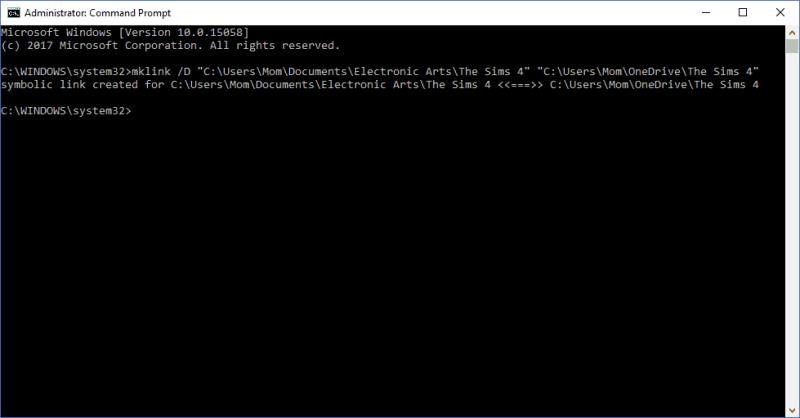
Jei norite įsitikinti, kad jis veikia tinkamai, tereikia grįžti į pradinį dokumentų aplanką. Spustelėkite aplanką su jame esančia nuoroda. Jei jis nukreipia jus į OneDrive aplanką, tada viskas nustatyta.
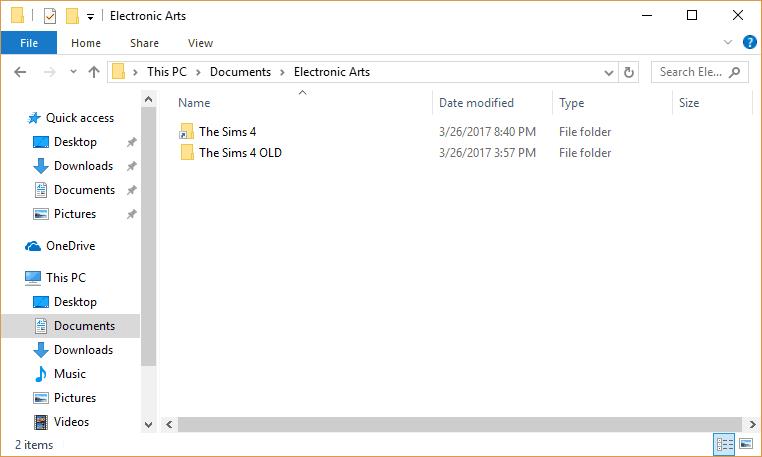
Viskas! Kaskart, kai jūsų žaidimas pasiekia tą failą, jis automatiškai paimamas iš vietinės OneDrive versijos. Taip pat bet kuriuo metu, kai išsaugoma, failai bus perkelti į debesį, sukurdami tiesioginę atsarginę kopiją, kurią galėsite bet kada pasiekti internete. Vienintelis šios sistemos trūkumas yra tas, kad jūsų OneDrive reikės sinchronizuoti po žaidimo, todėl rekomenduoju jį tik vieno žaidėjo žaidimams ir tiems, kurie turi neribotą prieigą prie interneto. Tačiau žaidimus vis tiek galima pasiekti sinchronizuojant be pakabinimo ir juos galima naudoti neprisijungus.
Dabar jums nereikės jaudintis, kad jūsų standusis diskas bus apkeptas! Žaiskite pagal savo skonį ir kitą kartą, kai kils tornadas, žinosite, kad jūsų žaidimai ir kiti įvairūs failai yra saugiai saugomi „ OneDrive“ . Taigi tikriausiai turėtumėte slėptis.
Sužinokite, kaip ištaisyti OneDrive klaidos kodą 0x8004de88, kad galėtumėte vėl naudotis savo debesų saugykla.
Jei „Office“ teigia, kad atliekamos akcijos negalima įvykdyti, atnaujinkite ir remontuokite savo „Office“ paketą. Jei problema išlieka, iš naujo įdiekite „Office“.
Taip ir jūs galite išvengti skausmo praradę sutaupytus pinigus naudodami „OneDrive“ kaip asmeninį vaizdo žaidimų debesį.
Artėja studijų baigimo laikas, o tai reiškia, kad daugelis studentų greitai neteks prieigos prie mokyklos teikiamų „Office 365“ paskyrų. Jei šiuo metu naudojate
Ar žinojote, kad dabar galite lengvai pasiekti visus kompiuteryje esančius failus, nesvarbu, kurioje pasaulio vietoje esate? „OneDrive“ sistemoje „Windows 10“ leidžia tai padaryti,
Šiame vadove atidžiau pažvelgsime į patarimus ir gudrybes, susijusias su „OneDrive“, kaip galite tvarkyti saugyklos vietą ir dar daugiau.
Čia yra vadovas, kaip valdyti paskyros saugyklą prieš sumažinant „Microsoft OneDrive“ dydį.
Pirmadienį „Microsoft“ paskelbė, kad sumažina „OneDrive“ saugyklos galimybes, sumažina nemokamą saugyklą visiems „OneDrive“ naudotojams nuo 15 GB iki 5 GB ir apriboja
Galite pasirinktinai sinchronizuoti „OneDrive“ failus „Windows 10“ kompiuteryje ir palikti nereikalingus aplankus (tuos, kurių atsargines kopijas reikia sukurti) debesyje.
„Windows 10“ suteikia daugybę pelės tinkinimo parinkčių, todėl galite lanksčiai nustatyti, kaip veikia jūsų žymeklis. Šiame vadove gerai pasimokykite, kaip efektyviai naudoti savo pelę.
Sužinokite, kaip paaukoti Robux savo draugams Roblox platformoje. Šiame straipsnyje rasite efektyvius metodus, kaip pasidalinti Robux greitai ir lengvai.
Išsamus vadovas, kaip <strong>atšaukti „Netflix“</strong> prenumeratą ir atsisakyti paskyros. Sužinokite, kokios yra priežastys ir procesas, kaip tai padaryti.
Sužinokite, kaip daryti geresnes asmenukes su išmaniojo telefono kamera, naudojant efektyvius patarimus ir gudrybes.
Kaip atkurti gamyklinius Meta Quest 2 suraskite visus paslapčių ir gudrybių sprendimus, kad pagerintumėte savo virtualios realybės patirtį.
Sužinokite, kas peržiūrėjo jūsų „Instagram“ profilį, naudojant efektyvius įrankius ir strategijas. Išsiaiškinkite, kaip sekti savo „Insta“ persekiotojus!
Kaip įjungti nuotolinio darbalaukio ryšius „Windows 10“: žingsniai, patarimai ir priemonės, kad būtų galima pasiekti kompiuterį nuotoliniu būdu. Sužinokite daugiau apie „Windows Remote Desktop Connection“.
Pasitaiko atvejų, kai pokalbio draugas gali jus suerzinti ir nenorite, kad jis matytų jūsų istorijas ar žavesius. Tokiu atveju sužinokite, kaip pašalinti arba užblokuoti ką nors „Snapchat“.
Kaip pataisyti, kad „Nintendo Switch“ neįsijungtų? Štai 4 paprasti sprendimai, kaip ištaisyti, kad „Nintendo Switch“ neįsijungtų.
Gaukite atsakymus į „Android“ problemą: kaip iš naujo paleisti telefoną be maitinimo mygtuko? Aptarti šeši geriausi būdai iš naujo paleisti telefoną nenaudojant maitinimo mygtuko.















